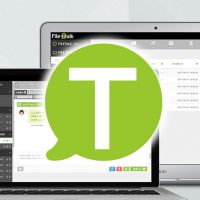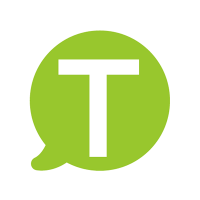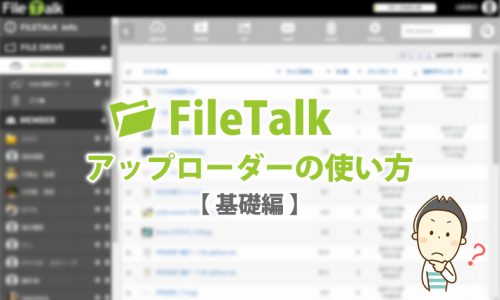クラウドサービスを利用するときやはり気になるのが、セキュリティ面の対策がしっかり行われているのか、本当に安全に使えるのか?ということではないでしょうか。
そこで今回は、クラウドサービス「ファイルトーク」が行っているセキュリティ対策についてご紹介いたします。
1. データ暗号化
ファイルトークではアップロードしたファイルや、チャットでやりとりしたメッセージ内容、プロフィールに設定した内容など通信のすべてをHTTPS(SSL)を用いてデータ暗号化しており、第三者が内容を確認することはできないようになっています。
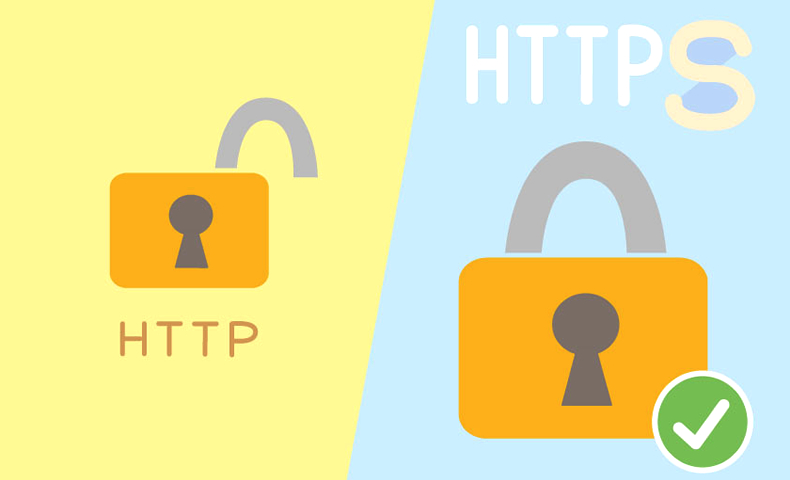
悪意のある第三者に「盗聴」やデータの「改ざん」などをされることなく安全に利用することができます。
プライベートでのご利用はもちろん、ビジネス上のコミュニケーションやデータ共有にも安心してお使いいただけます。コストをかけず手軽に導入でき、場所を問わず安全に利用できるクラウドサービスは、ビジネスにおいても大活躍間違いなしです!
2. 国外IPアドレス遮断
ファイルトークのアップローダーなら国外IPアドレスを遮断するよう設定が可能なので、海外からの不正アクセスを常に防止できます。 強固なセキュリティ対策で、 安全性の高い情報共有が可能です。
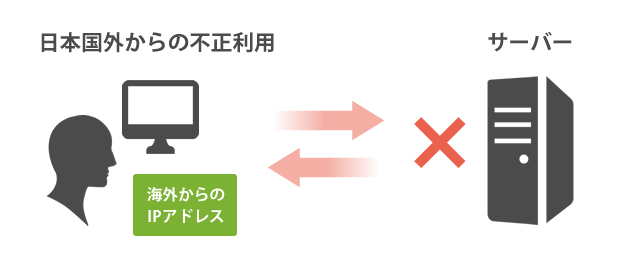
国外IPアドレス遮断設定をONにする
国外IPアドレスからの接続を拒否するよう設定します。
※初期設定では[off]になっています。
より強固なセキュリティ対策を行いたい方は[on]へ変更を行ってください。
1. ファイルトークの画面上部にある[setting(歯車マーク)]をクリックします。
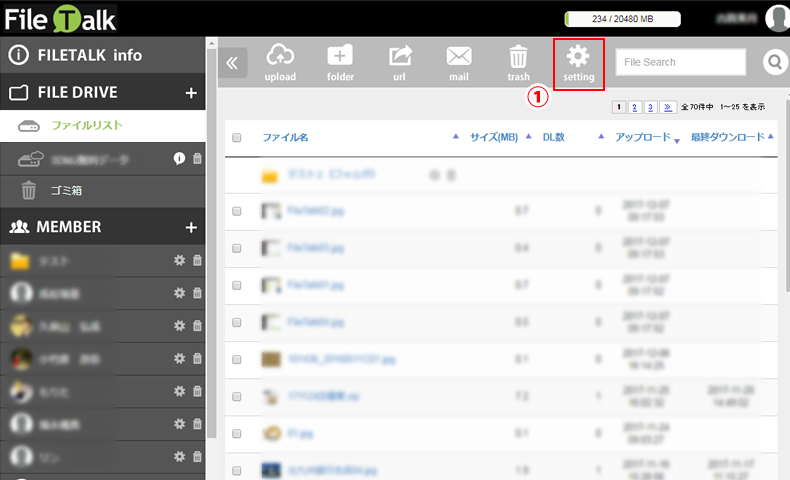
2. 設定ウィンドウが開きます。[国外IPから接続拒否]の[off]をクリックしてください。
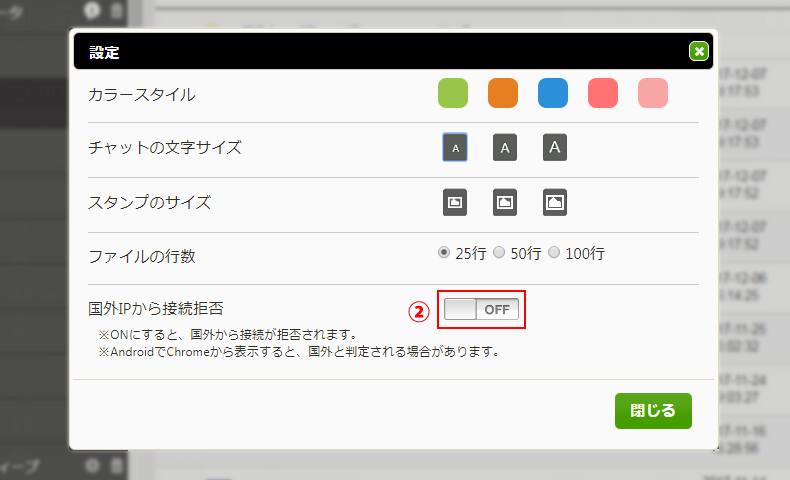
3. 「国外IPからの接続を拒否してもよろしいですか?」というメッセージが表示されるので[はい]をクリックします。
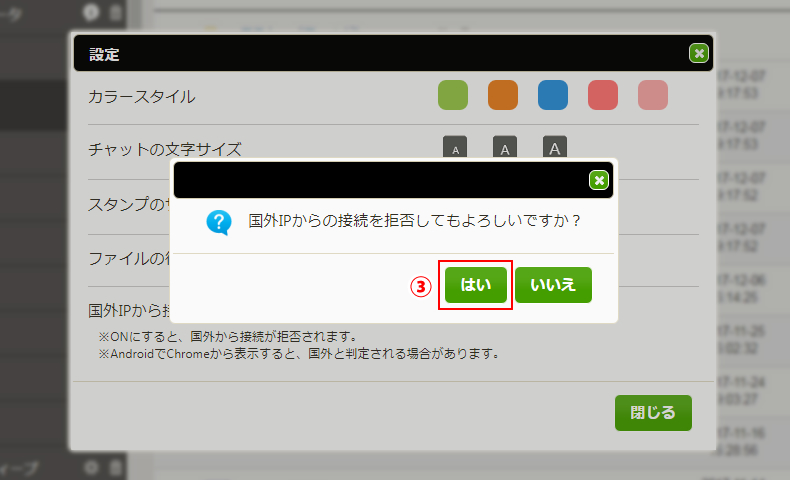
4. 国外IPアドレス遮断の設定が[on]になりました。
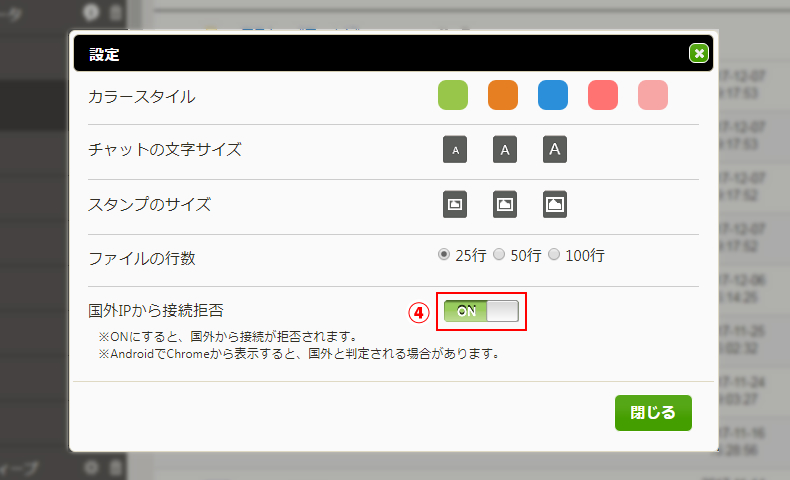
5. [閉じる]をクリックし、設定ウィンドウを閉じます。
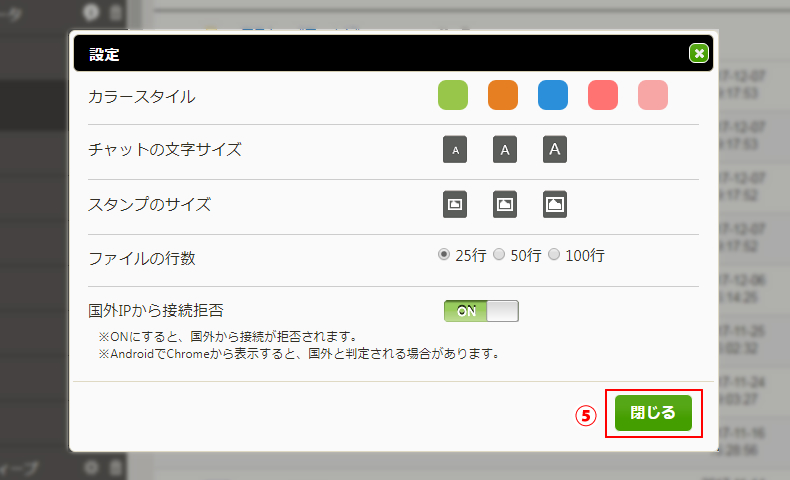
※AndroidでChromeから表示すると、国外と判定されてしまう場合があります。国外IPアドレス遮断の設定をされる際にはご注意ください。
国外IPアドレス遮断設定を解除する
国外IPアドレスからの接続拒否設定を解除します。
※初期設定ではすでに解除されている状態[off]になっています。
設定は特に必要ありません。
1. ファイルトークの画面上部にある[setting(歯車マーク)]をクリックします。
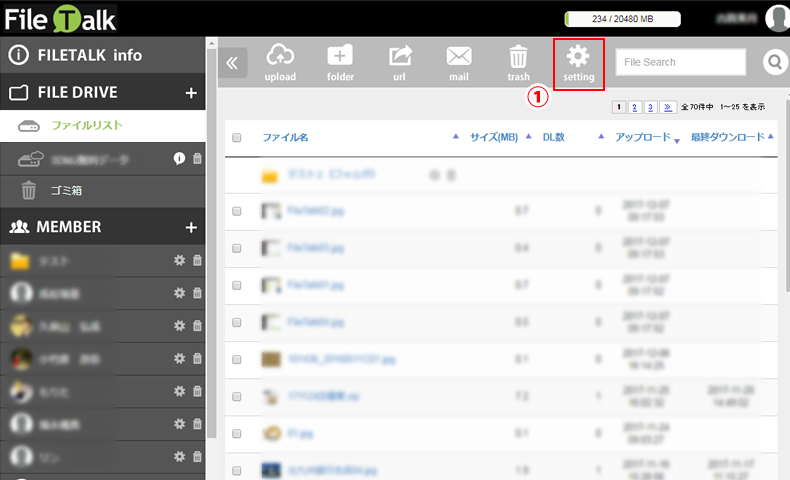
2. 設定ウィンドウが開きます。[国外IPから接続拒否]の[on]をクリックしてください。
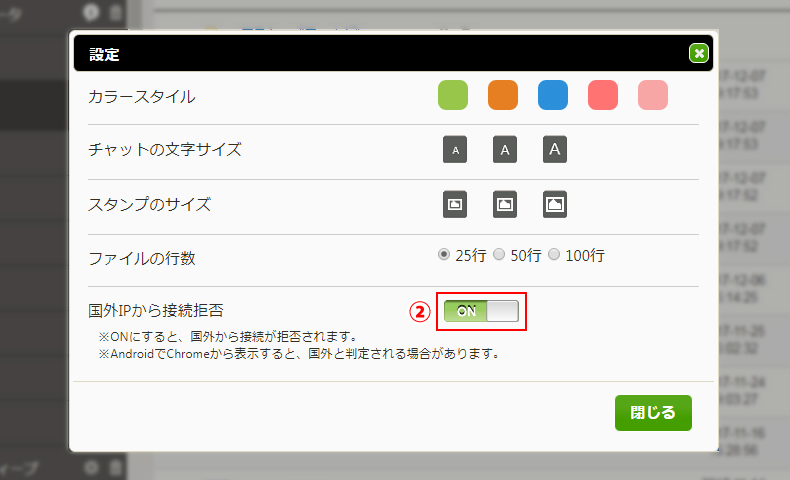
3. 「国外IPからの接続を許可してもよろしいですか?」というメッセージが表示されるので[はい]をクリックします。
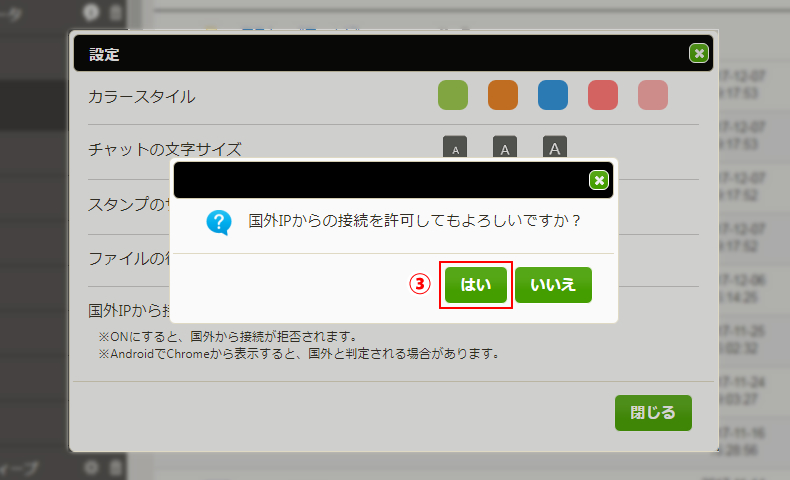
4. 国外IPアドレス遮断の設定が[off]になりました。
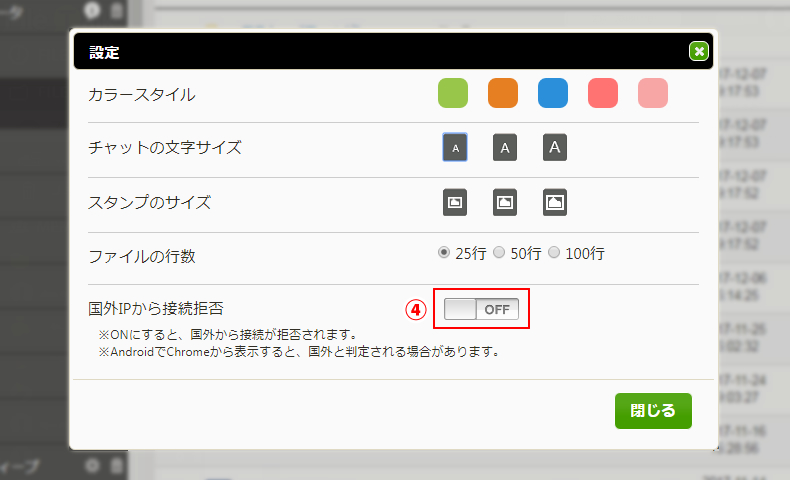
5. [閉じる]をクリックし、設定ウィンドウを閉じます。
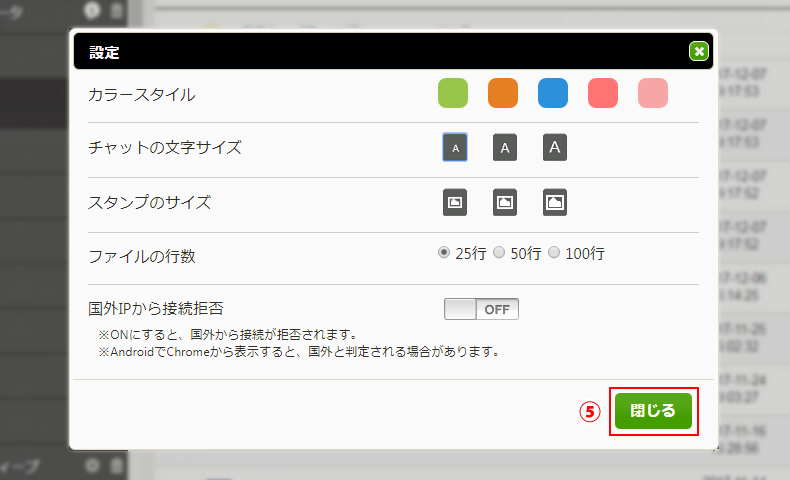
このように国外IPアドレス遮断設定は、必要に応じていつでも簡単にON・OFFの切り替えができるので、状況に合わせて設定の変更を行ってください。
3. まとめ
今回はファイルトークで行っているセキュリティ対策についてご紹介しました。データ暗号化と国外IPアドレス遮断設定によりいつでも安心してサービスをご利用いただけます!
ファイルトークを使うと、どのデバイスからでも重要なファイルにアクセスできますし、友達や同僚ともファイルをすぐに共有できて便利です。
▼ 最大5Gのアップローダーと多機能チャットが無料でご利用いただけます。
ユーザー登録がまだの方は、まずはお気軽にご登録ください!
▼ ファイルトークについて詳しく知りたい!という方はコチラ